После выхода на рынок бюджетных моделей iPad с поддержкой Apple Pencil многие творческие пользователи перешли на iOS. И причиной тому не только ставшие доступными «яблочные» планшеты, но и уникальное программное обеспечение в лице Procreate. Оно выгодно отличается по многим ключевым параметрам от конкурирующих графических редакторов для платформ Android и iOS.
Содержание
Особенности софта
Разработчик позиционирует своё приложение как самый мощный инструмент для рисования и иллюстрирования на мобильных платформах. Редактор предлагает холсты высокого разрешения и более 130 кистей наряду с продвинутой системой слоёв.
Приложение влюбляет в себя с первых секунд после запуска. Первой идёт презентация, где разработчики показывают, насколько рисования на планшете стало лучше. После чего открывается галерея, где представлены несколько готовых шаблонов в высоком разрешении и потрясающим качеством проработки.
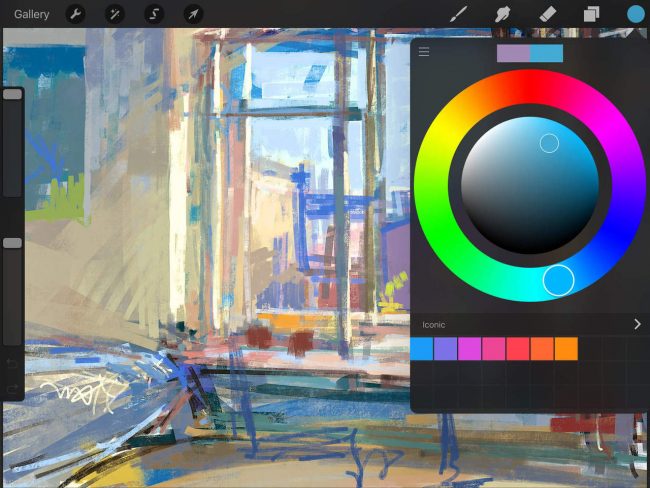
Функции и возможности
После запуска можно сразу начинать рисовать кистью для набросков, выставленной по умолчанию. Программа предлагает продвинутые инструменты для выделения и трансформации элементов плюс работа с перспективой. Также есть возможность накладывать на изображения кинематографические эффекты. Весь функционал грамотно адаптирован под мобильные устройства.
Техническая часть:
- адаптация под Apple Pencil;
- холсты с развёрсткой до 16К;
- быстрый движок Silica M с поддержкой многопоточных процессоров;
- 64-битная гамма и растушёвка;
- история с возможностью корректировки на 250 шагов;
- настраиваемое автосохранение;
- возможность подключения периферии (клавиатура, мышь и т.п.).
Кисти:
- набор из 136 brushes;
- 35 настраиваемых значений для каждого инструмента;
- создание собственных пресетов кистей;
- импорт и экспорт инструментов.
Слои:
- маски для поэтапного и бесшовного редактирования;
- группировка слоёв;
- пакетная обработка уровней;
- 17 полноценных режимов наложения.
Цвета:
- 64-битная гамма;
- технология P3 Wide Color;
- «умная» заливка ColorDrop;
- настраиваемые цвета (RGB, sRGB, CMYK и т.д.).
Спецэффекты:
- резкость, шумы;
- размытие по Гауссу;
- blur;
- размытие перспективы.
Другие функции:
- запись создания изображения в таймлапс-видео с возможностью публикации в сервисы и социальные сети;
- работа с форматом PSD;
- экспорт и импорт без потерь качества.
И это далеко не полный список возможностей графического редактора.
Наиболее популярные инструменты
Один из наиболее востребованных, а вместе с тем удобных инструментов программы – вращение холста. У конкурирующих решений за эту часть отвечают многочисленные тумблеры и ползунки. В то время как Procreate предлагает интуитивно понятную систему жестов.
Быстрый клик в одну сторону возвращает исходный масштаб, в другую – отражает картинку по горизонтали. Тройной свайп выводит диалоговое окно для работы со слоями. С переходом влево – очищает рабочую зону. Свайп четырьмя пальцами отключает все панели. Для объединения слоёв достаточно сжать их иконки. Двойной клик по рабочей зоне вызывает контекстное меню.
Ещё один популярный инструмент – панель настройки кисти. Пользователь в два клика может вносить корректировки без необходимости вызывать дополнительные диалоговые окна, как то реализовано в других графических редакторах. Инструмент позволяет буквально на ходу изменить цвет, прозрачность, размер и другие параметры кисти.
Функционал по работе со слоями также радуют своей интуитивностью наряду с удобством. Уровни можно менять местами, быстро активировать и отключать теми же кликами без вызова дополнительных окон. То же самое можно сказать и о наложении эффектов.
Где скачать и как установить
Приложение доступно к скачиванию в официальном магазине Apple: apps.apple.com/ru/app/procreate/id425073498. Редактору требуется iPadOS версии 13.2 или выше. Установка проходит в штатном режиме через App Store. Программа занимает порядка 350 Мб внутренней памяти. Цена – 900 рублей.
Начало работы
Интерфейс приложения нельзя назвать сложным, а скорее наоборот – интуитивно понятным. Какое-то специальное обучение или курсы проходить нет необходимости. Разве что по части рисования, а не использования софта.
Все наброски хранятся на главном экране приложения. Посредством основного меню можно создавать новые иллюстрации, перемещать или группировать уже готовые проекты. Для начала работы достаточно нажать на иконку в виде плюса в правой части интерфейса.
Затем необходимо выбрать параметры холста из предложенных вариантов, либо задать свои уникальные значения. Здесь же указывается количество доступных слоёв. Принцип работы с Procreate можно сравнить с тем же Photoshop: больше холст – меньше слоёв и наоборот.
После создания и настройки холста открывается рабочее пространство:
- Галерея. Здесь собраны все работы пользователя и демонстрационные проекты.
- Действия. Добавление изображений, текста, анимации на холст. Всё это можно вырезать, группировать и делится с единомышленниками.
- Настройки. Корректировка самых разных параметров: цвет, тон, насыщенность, шумы и прочее.
- Выделение. Обозначение объектов на слое для последующего редактирования.
- Трансформация. Изменение размеров, вращение и обрезка.
Разберём основные инструменты графического редактора.
Кисти
Выбор действительно очень большой. При этом программа позволяет подгружать дополнительные кисти от диджитал-художников. При необходимости инструмент настраивается силами пользователя с оглядкой на поставленные задачи.
В наборе есть как классические кисти, так и текстурные варианты, посредством которых можно создать оригинальные эффекты, вроде облаков, ткани или воды. Также имеются многочисленные имитации ручек, карандашей и красок: акварель, масло, пастель и т.п.
Кисти часто используют в паре с инструментами «Палец» и «Ластик». Первый размывает изображение, что пригодится для сглаживания краёв объектов. «Ластик» соответственно стирает нарисованное. Но и его можно настроить для создания какого-либо эффекта, выбрав одну из кистей.
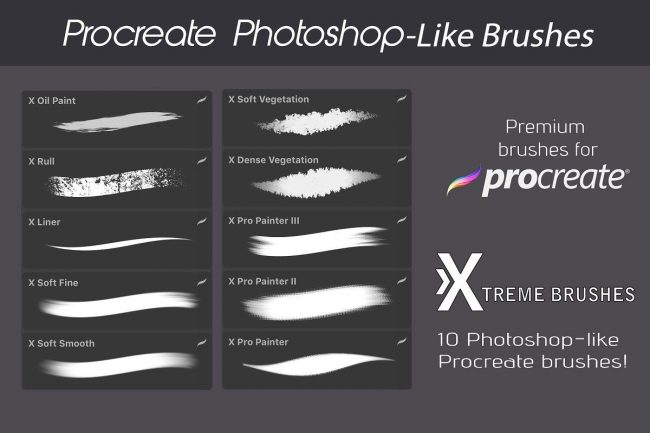
В сети можно найти много уроков по работе с кистями в Procreate, курсы по освоению всей программы, к примеру, Школа цифрового рисования PROCREATE SCHOOL.
Кроме того существуют полезные книги,например, Уличнэй, Грюневальд, Стокарт: Procreate. Учимся создавать шедевры на Ipad.
Слои
По нажатию на кнопку «Слои» приложение выводит список всех доступных к управлению уровней. Для каждого предусмотрен свой набор действий: маски, очистка, копирование, режимы и т.д. Слои можно группировать или деактивировать в один-два клика.
При создании нового проекта один слой установлен по умолчанию – фон. Для редактирования следует снять галочку с иконки в виде замка. Остальные слои доступны пользователю без каких-либо ограничений. Кликая по иконкам в правой части интерфейса можно выбрать нужный эффект или инструмент.
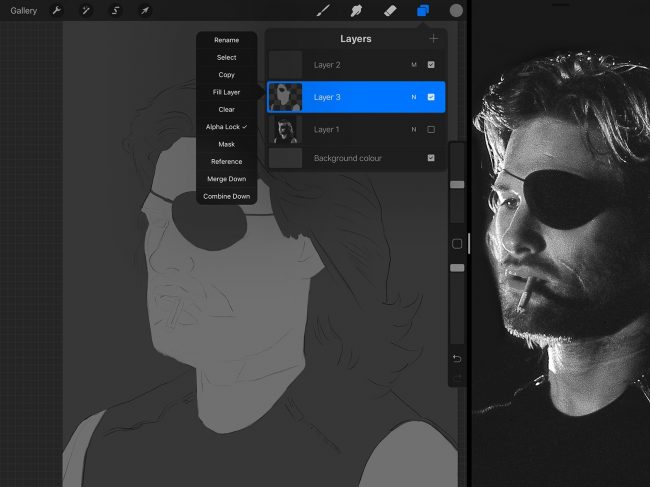
Палитра
Здесь также всё наглядно и лишних вопросов не возникает. Программа предлагает свой набор палитры, но при необходимости можно создать свою уникальную гамму. В галерее реализована удобная система поиска по номеру или оттенку.
Функция «Гармония» позволяет подбирать цвета по отношению друг к другу. Инструмент будет полезен при выборе фона для уже имеющихся на холсте элементов.
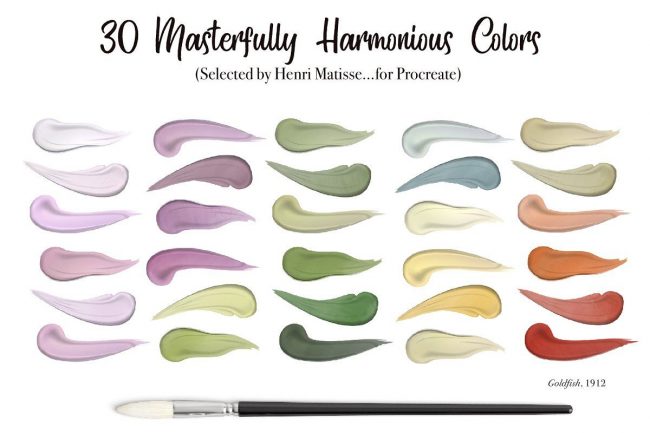
Ассистент
Это помощник для начинающих художников. После активации ассистента все линии на выходе будут ровными без оглядки на плоскость, изометрию или перспективу. Для рисования объектов достаточно замкнуть линию на первой и последней точке, после чего удерживать стилус.
Ассистент в автоматическом порядке подгонит периметр. Таким образом можно рисовать ровные овалы, прямоугольники и прочую геометрию. Если кликнуть по центру изображения удерживая стилус, то получится правильная фигура: круг, квадрат и т.п.
Плюсы, минусы
Благодаря расширенному набору инструментов Procreate выгодно выделяется среди своих конкурентов. По своим возможностям программа догоняет Photoshop. С её помощью вполне реально создавать шедевры, не прибегая к дополнительной обработке в сторонних десктопных редакторах.
Плюсы Procreate:
- отсутствие задержки хода пера;
- уникальный эффект размытия перспективы;
- тонкая подгонка оттенков, яркости и насыщенности;
- 64-битная гамма;
- обилие пресетов кистей с возможностью настройки;
- автосохранение;
- интерфейс для правшей и левшей;
- развёрстка холста до 16К;
- работа с большим количеством форматов (PSD, PDF, PNG и другие);
- история на 250 шагов;
- запись процесса рисования в видео.
Минусы:
- нет триальной версии для ознакомления;
- не предусмотрена полноценная версия для айфонов (Procreate серьёзно урезана по функционалу).
Отзывы пользователей
На тематических форумах пользователи в основном положительно отзываются о Procreate. Программа может похвастаться интуитивно понятным интерфейсом, внушительным набором инструментов и удобством. Каких-то критичных недочётов у редактора попросту нет.
Единственное, некоторые пользователи иногда сетуют на недоработанную систему трансформации слоёв. При деформации качество картинки может меняться в худшую сторону. В итоге приходится создавать корректирующий слой.
Procreate – это лучшее, что может предложить сегмент графических редакторов для iPad. Здесь мы имеем упрощённую версию Photoshop, где каждый инструмент работает как должно. Но стоит учесть, что программа не в состоянии выполнить полноценную ретушь фотографий. Редактор станет отличным подспорьем для создания коллажей, рисунков и несложной анимации.

